QL-580N
Perguntas mais frequentes e Resolução de problemas |

QL-580N
Data: 08-12-2022 ID: faqp00000562_001
Não é possível imprimir. (P-Touch Editor 5.0 para Mac)
Verifique o seguinte:
-
O controlador da impressora está instalado corretamente?
Abra o "Setup Utility / Print Center" (Utilitário de configuração/Centro de impressão) e, em seguida, verifique se o controlador da impressora do seu P-Touch foi registado.
Usando o ecrã da QL-570 como exemplo>
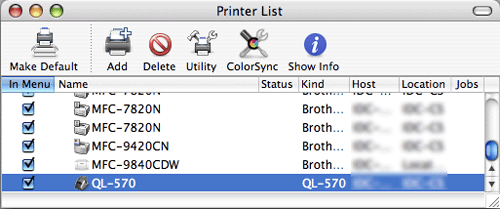
Se o controlador de impressora apropriado não for apresentado, instale o controlador de impressora novamente. Talvez seja necessário desinstalar o software antigo antes de instalá-lo.
Desinstalação do controlador da impressora- Desligue a impressora Brother.
-
Para Mac OS X 10.4.11
Clique duas vezes na unidade onde o Mac OS X está instalado e clique em Aplicações - Utilitários - Utilitário de configuração da impressora (Centro de impressão).
É apresentada a caixa de diálogo Lista de impressoras.
Para Mac OS X 10.5.x-10.7
Clique no menu Apple - Preferências do sistema e clique em Print & Fax. -
Para Mac OS X 10.4.11
Celecione o modelo da sua impressora, como "Brother QL-500/550/650TD/1050/1050N", e clique em Eliminar
em Eliminar
Para Mac OS X 10.5.x-10.7
Selecione o modelo da sua impressora, como "Brother QL-500/550/650TD/1050/1050N", e clique em Eliminar
em Eliminar -
Feche a caixa de diálogo Lista de impressoras.
O controlador da impressora foi desinstalado.
-
A impressora correta está selecionada?
Selecione "Printer Setup" (Configuração da impressora) no menu "File" (Ficheiro).
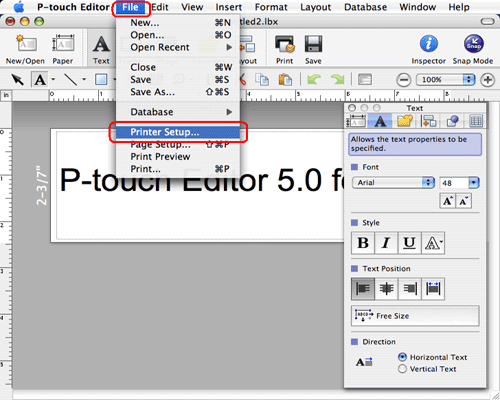
Verifique se a sua máquina P-touch/QL está selecionada em Impressora de correspondência de aplicações.
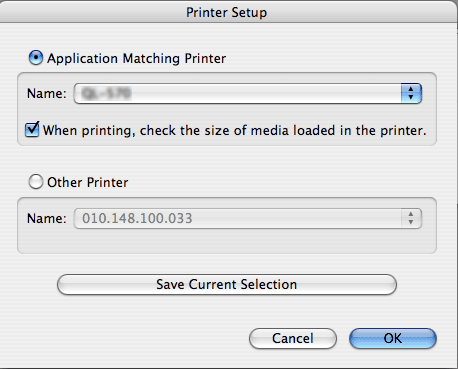
-
A sua impressora P-touch/QL está diretamente ligada à porta USB do Mac?
Não deve utilizar as portas USB no teclado Mac. Ao ligar o seu P-Touch ao Mac através de um hub USB, poderá não ser possível uma ligação adequada devido ao tipo de hub utilizado.
PT-2420PC, PT-2450DX, PT-2700, PT-2730, PT-3600, PT-9200DX, PT-9500PC, PT-9600, PT-9700PC, PT-9800PCN, QL-1050, QL-1050N, QL-1060N, QL-500, QL-500A, QL-550, QL-560, QL-570, QL-580N, QL-650TD, QL-700
Se precisar de mais ajuda, contacte o serviço ao cliente da Brother:
Feedback sobre o conteúdo
Para nos ajudar a melhorar o nosso suporte, dê-nos abaixo o seu feedback.
Passo 1: Como classifica a utilidade das informações desta página?
Passo 2: Gostaria de acrescentar mais algum comentário?
Tenha em atenção que este formulário é utilizado apenas para feedback.